Conectar-se ao Zendesk com o Power BI
Este artigo explica como extrair seus dados da sua conta do Zendesk com um aplicativo de modelo do Power BI. O aplicativo Zendesk oferece um dashboard e um conjunto de relatórios do Power BI que fornecem informações sobre os volumes de tíquetes e o desempenho do agente. Os dados são atualizados automaticamente uma vez por dia.
Depois de instalar o aplicativo de modelo, você pode personalizar o dashboard e o relatório para realçar as informações mais importantes para você. Em seguida, pode distribuí-lo como um aplicativo para os colegas de sua organização.
Conecte-se ao aplicativo de modelo do Zendesk ou leia mais sobre a integração do Zendesk com o Power BI.
Depois de instalar o aplicativo de modelo, você pode alterar o dashboard e o relatório. Em seguida, pode distribuí-lo como um aplicativo para os colegas de sua organização.
Observação
Você precisa de uma conta de administrador do Zendesk para se conectar. Mais detalhes sobre os requisitos abaixo.
Aviso
Antes de 15 de outubro de 2019, a API de Pesquisa de Suporte do Zendesk permitia o recebimento de um total de 200 mil resultados por meio da paginação de consultas grandes. Para alinhar o uso da pesquisa com seu escopo pretendido, o Zendesk agora limita o número máximo de resultados retornados a um total de 1 mil, com até 100 resultados por página. No entanto, o conector atual do Zendesk do Power BI ainda pode criar chamadas à API que excedam esses novos limites, resultando em possíveis resultados enganosos.
Instalar o aplicativo
Selecione Aplicativos no painel de navegação e escolha Obter aplicativos no canto superior direito.

Em Aplicativos do Power BI, selecione a guia Aplicativos e pesquise pelo serviço desejado.

Selecione Zendesk>Obter agora.
Quando solicitado, selecione Instalar. Depois que o aplicativo for instalado, você o verá listado na página Aplicativos.
Conecte-se à sua fonte de dados do Zendesk
Selecione o bloco Zendesk na página Aplicativos para abrir o aplicativo. O aplicativo é aberto, mostrando os dados de exemplo.
Selecione o link Conectar seus dados na barra de notificação na parte superior da página.
Forneça a URL associada à sua conta. A URL tem o formato https://company.zendesk.com . Veja detalhes sobre como encontrar esses parâmetros abaixo.
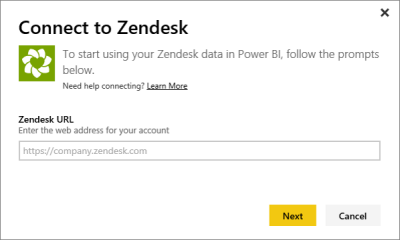
Quando solicitado, insira suas credenciais do Zendesk. Selecione oAuth 2 como o Mecanismo de Autenticação e selecione Entrar. Siga o fluxo de autenticação do Zendesk. (Caso você já tenha entrado no Zendesk em seu navegador, talvez suas credenciais não sejam solicitadas.)
Observação
Esse aplicativo de modelo requer que você se conecte com uma conta de administrador do Zendesk.
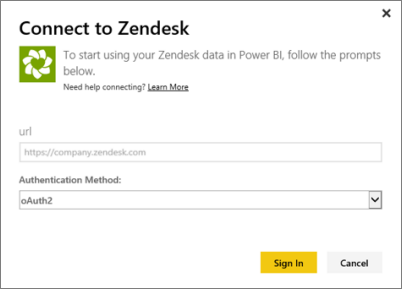
Selecione Permitir para permitir que o Power BI acesse seus dados do Zendesk.
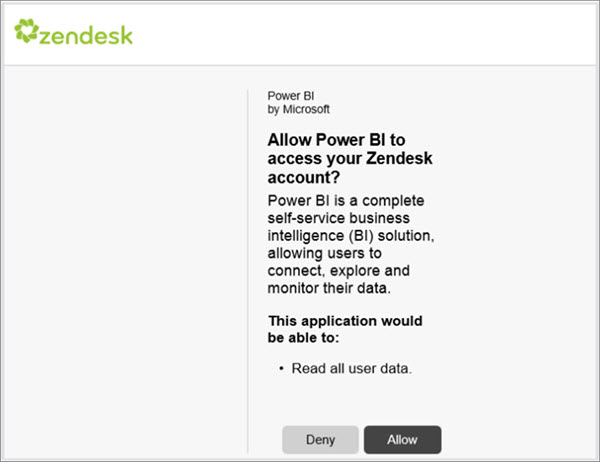
Selecione Conectar para iniciar o processo de importação.
Após o Power BI importar os dados, você verá a lista de conteúdo do seu aplicativo Zendesk: um novo dashboard, relatório e modelo semântico.
Selecione o dashboard do Zendesk para iniciar o processo de exploração.
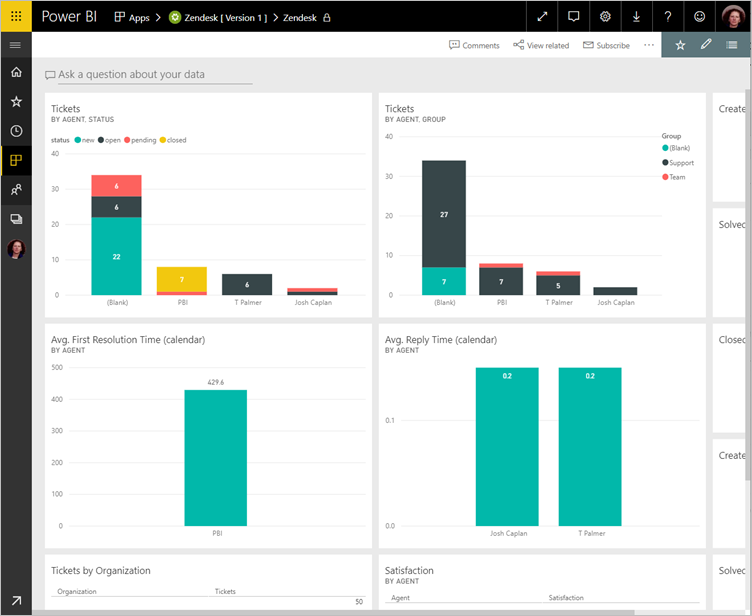
Modificar e distribuir seu aplicativo
Você instalou o aplicativo de modelo do Zendesk. Isso significa que você também criou o workspace do Zendesk. No workspace, você pode alterar o relatório e o dashboard e, em seguida, distribuí-lo como um aplicativo para os colegas em sua organização.
Para exibir todo o conteúdo do seu novo workspace do Zendesk, no painel de navegação, selecione Workspaces>Zendesk.
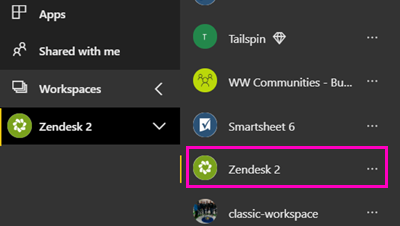
Esta exibição é a lista de conteúdo do workspace. No canto superior direito, você verá Atualizar aplicativo. Quando você estiver pronto para distribuir seu aplicativo para seus colegas, é aí que você começará.
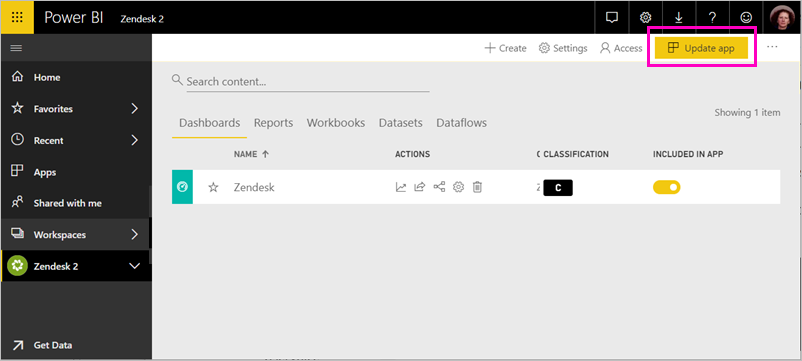
Selecione Relatórios e Modelos semânticos para ver os outros elementos no workspace.
Leia sobre como distribuir aplicativos para seus colegas.
Requisitos do sistema
Uma conta de administrador do Zendesk é necessária para acessar o aplicativo de modelo do Zendesk. Se você for um agente ou um usuário final e estiver interessado em ver seus dados no Zendesk, adicione uma sugestão e examine o conector do Zendesk no Power BI Desktop.
Localizando parâmetros
A URL do Zendesk será igual à URL que você usa para se conectar em sua conta do Zendesk. Se você não lembrar da URL do Zendesk, use a ajuda de logon do Zendesk.
Solução de problemas
Se você estiver com problemas para se conectar, verifique a URL do Zendesk e confirme que está usando uma conta de administrador do Zendesk.